Was ist WhatsApp Web? Tipps und Tricks, die Sie kennen sollten

Geschrieben von Bastian Günter | Aug 22, 2025
Hier geht es um WhatsApp, eine der beliebtesten Social-Media-Apps, die in letzter Zeit genutzt wird. Sie hat derzeit über 2 Milliarden Nutzer in 180 Ländern. Die Nutzer können Informationen mit Einzelpersonen oder Gruppen teilen, darunter Nachrichten, Audioaufnahmen, Blogbeiträge, Fotos, Dokumente und PDF-Dateien.
Im Gegensatz zu den Android- und iOS-Mobilgeräten, die Sie herunterladen, installieren und die WhatsApp-Anwendung nutzen, ist die Verwendung von WhatsApp auf dem PC völlig anders. WhatsApp ist unter PC-Nutzern als WhatsApp Web am beliebtesten.
Teil 1. Was ist WhatsApp Web und wie funktioniert es?
WhatsApp Web is an extension of the WhatsApp mobile application. Aus diesem Grund muss WhatsApp auf Ihrem Mobiltelefon installiert sein, bevor Sie WhatsApp Web nutzen können. Sie melden sich immer an, indem Sie mit Ihrem Telefon einen QR-Code scannen, der auf web.whatsapp.com auf Ihrem PC generiert wird. Dieser Prozess synchronisiert Ihre Kontakte und Nachrichten und spiegelt WhatsApp, so dass alles, was Sie in WhatsApp Web tun, auch auf Ihren Android- oder iOS-Mobilgeräten zu sehen ist und andersherum.

Es gibt bestimmte Funktionen, durch die sie sich von der mobilen Anwendung WhatsApp unterscheidet:
- WhatsApp Web erlaubt es Ihnen nicht, sich auf zwei verschiedenen Geräten (außer Ihrem Telefon, das angemeldet sein muss) oder in zwei verschiedenen Browsern gleichzeitig anzumelden. Wenn Sie auf einem Gerät angemeldet sind, werden Sie automatisch auf einem anderen abgemeldet.
- WhatsApp Web kann ohne eine gute Internetverbindung nicht verwendet werden.
- WhatsApp Web erlaubt es Ihnen nicht, neue Kontakte zu speichern. Sie müssen zuerst auf dem Telefon gespeichert werden.
- WhatsApp Web erlaubt das Senden von Broadcasts nicht.
- Nun, die meisten von Ihnen werden sich darüber wundern, vor allem diejenigen, die eine Webcam haben; aber WhatsApp Web erlaubt es Ihnen nicht, Telefon- oder Videoanrufe zu empfangen.
- Sie können auch keinen neuen Status auf WhatsApp Web posten.
- Auch die Freigabe von Standorten oder Karten ist nicht möglich.
Sie fragen sich, wie Sie dasselbe Whatsapp auf zwei verschiedenen Geräten verwenden können? Prüfen Sie jetzt.
Teil 2. Tipps und Tricks: Tastaturkürzel in WhatsApp Web
Für die Nutzer von WhatsApp Web werde ich Ihnen einige nützliche Tastenkombinationen vorstellen. Sie können sie sich zu Herzen nehmen, wenn es für Sie auf diese Weise funktioniert, oder schreiben Sie sie in einen Notizblock als Referenz, während Sie WhatsApp Web verwenden.
Auf einem Mac PC werden die Tastenkombinationen CMD + SHIFT + P zum Anheften von Nachrichten verwendet. Zum Aufheben der Anheftung von Nachrichten werden dieselben Tastenkombinationen verwendet. Für Benutzer eines Windows-PCs werden die Tastenkombinationen CTRL + SHIFT + P verwendet, dieselbe Kombination wird auch zum Entpinnen von Nachrichten verwendet.
Wenn Sie mit jemandem chatten, müssen Sie vielleicht nach einer sehr wichtigen Information suchen. WhatsApp Web zeigt alle Ihre früheren Chats mit anderen Personen genauso an, wie sie auf Ihrem Mobilgerät gespeichert sind, WhatsApp. Um Ihre Chats auf einem MAC PC zu durchsuchen, müssen Sie die Tastenkombinationen CMD + SHIFT + F verwenden; für die Suche auf einem Windows PC sind die Tastenkombinationen CTRL + SHIFT + F.
Waren Sie schon einmal in einer Situation, in der Sie sehen wollten, was Ihr Freund Ihnen geschickt hat, aber nicht wussten, wie Sie darauf antworten sollten? Probieren Sie dann die Funktion "Ungelesen" von WhatsApp Web aus, um die Nachrichten zu überprüfen! Geben Sie dazu auf dem MAC PC CMD + CTRL + SHIFT + U ein; auf dem Windows-PC lautet die Tastenkombination jedoch CTRL + ALT + SHIFT + U. Es kann vorkommen, dass Sie Ihre Chats zu Referenzzwecken archivieren müssen. Versuchen Sie CMD + CTRL + E auf dem MAC PC, während Windows-Benutzer CTRL + ALT + E tippen sollten. Genauso wie Sie über WhatsApp Web auf Gruppen zugreifen und Nachrichten versenden können, können Sie auch eine neue Gruppe auf dem WhatsApp-Server erstellen. Auf einem MAC-PC können Sie dies schnell mit CMD + STRG + UMSCHALT + N erledigen, jedoch auf einem Windows-PC die Tastenkombinationen STRG + ALT + UMSCHALT + N ausreichen.
Obwohl WhatsApp Web es nicht erlaubt, neue Kontakte zu speichern, können Sie einen neuen Chat mit der Kombination CMD + N auf Mac PCs erstellen oder initiieren. Für Windows-PCs ist es

Some people enjoy setting up or customizing their accounts on PC. Um dies zu tun, öffnen Sie die Einstellungen auf WhatsApp Web mit der Tastenkombination CMD + CTRL, während dies auf dem Windows-PC mit der Tastenkombination CTRL + ALT + funktioniert.
Um keine Benachrichtigungen mehr von einem Chat-Partner oder einer bestimmten Gruppe zu erhalten, können Sie die Benachrichtigungen dieser Person oder Gruppe stummschalten. Die Tastenkombination zum Stummschalten von Chats auf einem Mac PC ist CMD + STRG + UMSCHALT + M, während STRG + ALT + UMSCHALT + M Chats auf einem Windows PC stummschaltet.
Aus Gründen des Datenschutzes oder um Speicherplatz freizugeben, kann es notwendig sein, bestimmte Chats in Ihren WhatsApp-Chatlisten zu löschen. CMD + SHIFT + Backspace erledigt die Arbeit auf einem Mac PC, während CTRL + ALT + Backspace Ihnen hilft, Chats auf einem Windows PC zu löschen.
Die letzte Tastenkombination, die ich bespreche, ist die Funktion "In Chatlisten suchen". Sie ist wichtig, wenn Sie einen bestimmten Chat aus Ihren Chatlisten heraussuchen wollen, und so funktioniert es. Für den MAC PC geben Sie die Tasten CMD + CTRL + / ein; und auf Windows wird die CTRL + ALT + / Kombination es machen.
Teil 3. Bonus: Verwalten Sie Ihr WhatsApp effizient mit Wutsapper
Eine weitere WhatsApp-Verwaltungs-App, die ich empfehle, ist Wutsapper. Obwohl es sich um eine Anwendung eines Drittanbieters handelt, ist sie gut in WhatsApp integriert und sehr leistungsfähig. Genau wie bei WhatsApp Web können Sie Ihr mobiles Gerät WhatsApp auf einem anderen Telefon oder einem Android-Tablet mit der Whats Web-Funktion von Wutsapper spiegeln. Es bringt Einstellungen, Präferenzen, Profilbilder und jedes andere wichtige Detail von WhatsApp auf Ihr neues Gerät.
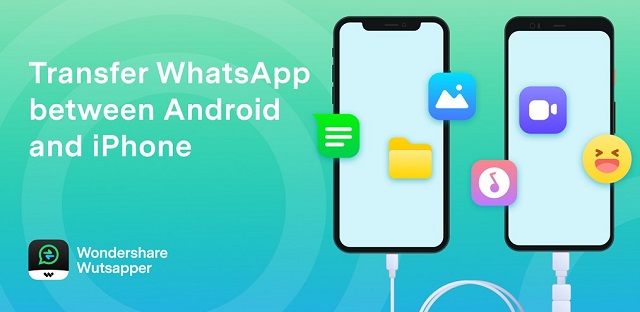
Es ist auch möglich, WhatsApp-Daten von einem Telefon auf ein anderes zu übertragen, ohne dass es Stress gibt. Zum Beispiel, wenn Sie sich entscheiden, WhatsApp-Nachrichten und Fotos von Ihrem iPhone auf Samsung S22(die neu veröffentlicht wird) zu verschieben, würde Wutsapper die No.1-Anwendung für Sie empfohlen werden. Es unterstützt die Übertragung mehrerer WhatsApp-Datentypen, einschließlich Nachrichten, Fotos, Videos, Emojis, Audios, Blog-Posts und Anhänge in kurzer Zeit.
Fazit:
Für WhatsApp-Benutzer bin ich sicher, dass Sie diesen Beitrag nützlich finden werden, um mehr über WhatsApp Web zu erfahren. Und ich schlage vor, dass Sie die Tastenkombinationen üben, um bei der Verwendung von WhatsApp Web Zeit zu sparen. Probieren Sie schließlich Wutsapper aus, um Ihr WhatsApp zu klonen oder WhatsApp auf Ihr neues Telefon zu übertragen.
Weitere Artikel empfohlen:
Alle Kategorieren


MobileTrans - WhatsApp Übertragen




Bastian Günter
chief Editor